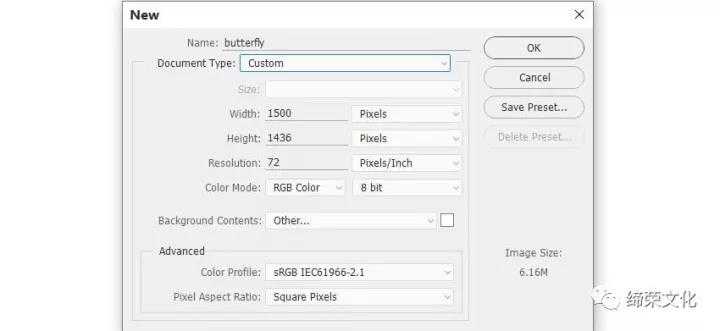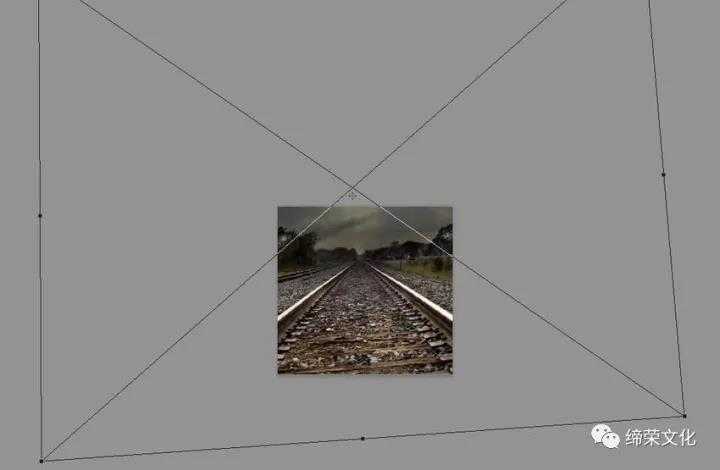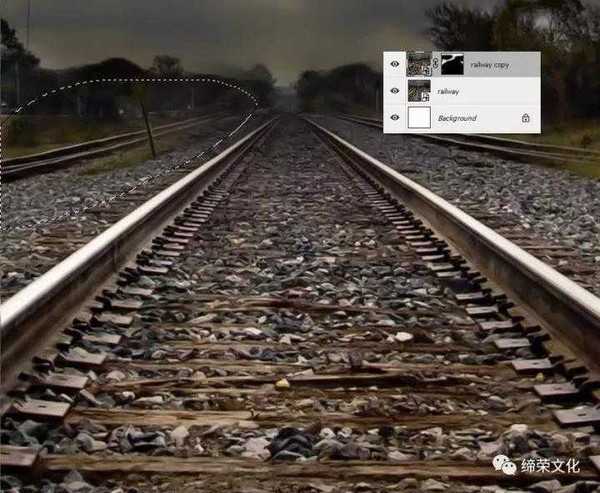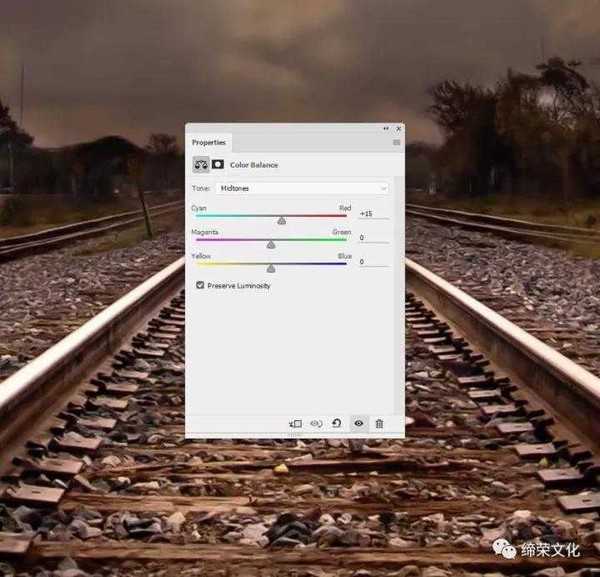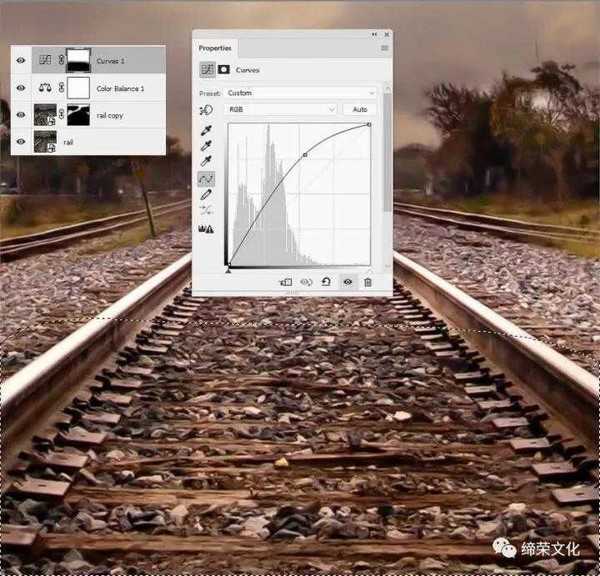ps怎样合成一张熟睡在铁轨上穿着婚纱的长发美女图片?
(编辑:jimmy 日期: 2025/1/19 浏览:2)
ps怎样合成一张熟睡在铁轨上穿着婚纱的长发美女图片?运用PHOTOSHOP软件,可以很简单的制作大家想要的照片,合成的时候先把大致的场景搭建好,局部不是很满意的部分可以用一些素材来合成或用手绘来完善;最后再渲染颜色和光影。下面和小编一起来看看具体步骤吧。
最终效果
具体步骤:
一、构建场景
1、使用给定的设置在Photoshop中创建一个新的1500 x 1436 px文档。
2、打开铁路图像。使用移动工具(V)将此图像拖到白色画布中。将此图层转换为智能对象。
3、按下Control-J复制此图层。通过选择“ 编辑”>“变换”>“水平翻转”进行水平翻转。目的是复制右边的边栏并将其粘贴到左边。使用自由变换工具(Control-T)将其稍微向左旋转,使小轨道与右轨道成比例地出现。
4、单击“ 图层”面板底部的第二个图标,向该图层添加蒙版。选择黑色柔软的圆形笔刷(柔软的黑色笔刷)擦除画布的右侧和中间,只留下指示的栏杆在左侧可见。
5、转到图层>新调整图层>色彩平衡,给场景带来温馨的气氛。
6、创建曲线调整图层,为铁路区域带来更多光线,特别是侧面和背景。在这个图层蒙版上,使用一个柔软的黑色笔刷来擦除前景,因为它远离光线。
上一页12 3 4 5 6 7 8 下一页 阅读全文